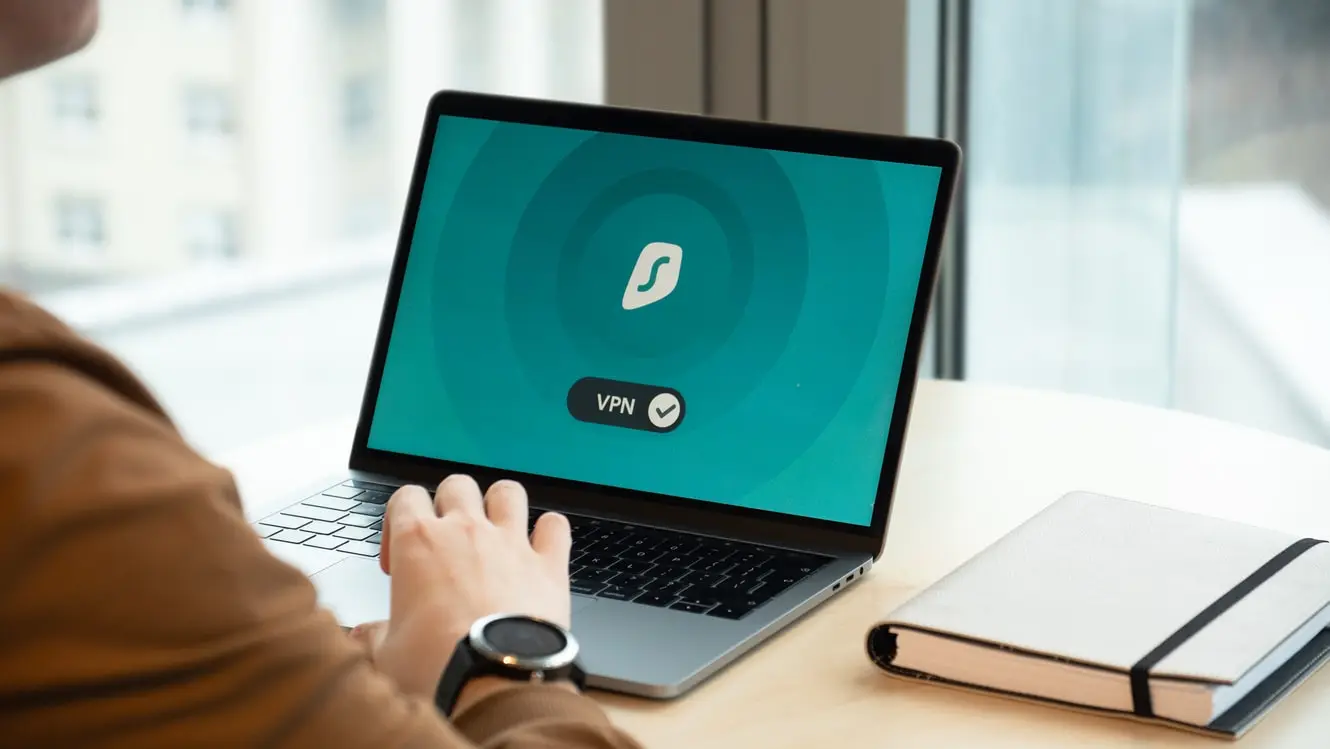Nogle gange ønsker brugere at ændre deres IP-adresse for at få adgang til indhold, der er blokeret i dit område, eller blot for at øge sikkerheden i deres hjemmenetværk. Det er ret nemt at gøre. Dette gælder også for iPhone-brugere. For at ændre IP på din iPhone skal du kun bruge et par minutter og et par enkle trin.
Det skal du bruge for at ændre IP på din iPhone
I dag kan et moderne menneske allerede med vanskelighed forestille sig sit liv uden konstant adgang til internettet. Med den teknologiske udvikling har folk ikke længere brug for en hel computer med et kabelmodem for at få adgang til World Wide Web. I dag er det nok at have en smartphone med wifi eller mobildata.
Udviklingen af teknologien har imidlertid også medført, at der er opstået potentielle trusler online. Hvis du bruger internettet uforsigtigt, kan du let blive offer for cyberkriminelle.
Hackere er i stand til at give dig ret alvorlige tab. Lige fra hacking af din bankkonto til tyveri af dine data og oplysninger, f.eks. fotos eller videoer, som du senere kan blive afpresset med.
Jeg er enig i, at ingen ønsker at havne i en sådan situation. Der er dog flere pålidelige måder at beskytte sig selv på online. En af dem er at ændre IP-adressen på din smartphone online.
Ud over ekstra privatlivets fred kan en sådan foranstaltning hjælpe dig med at omgå forskellige regionale blokeringer eller f.eks. med at købe en tjeneste, som af forskellige årsager ikke er tilgængelig i dit område. Det er ikke ofte nødvendigt, men det kan være nyttigt fra tid til anden.
Denne mulighed er også tilgængelig for brugere af Apple-enheder. Mange iPhone-brugere undrer sig over, hvordan de kan ændre IP-adressen på deres iPhone. For at gøre dette er der et par enkle måder at implementere, hvilket vil tage et par minutter.
Hvad er IP-adressen på din smartphone, og hvorfor du måske skal ændre den
IP-adresse står for Internet Protocol Address (IP-adresse). Det er et unikt nummer for din enhed, som tildeles den, så snart du opretter forbindelse til et netværk. IP-adresser findes for smartphones såvel som for computere, konsoller og alt andet, der er forbundet til internettet.
Når du foretager en forespørgsel på netværket, kommer svaret til din unikke adresse, og da den ikke gentages, bør der ikke være nogen fejl.
Det er først, når hackerne finder IP-adressen på din enhed, at de kan angribe din smartphone. En angriber kan f.eks. sende dig en falsk anmodning, hvor du bliver bedt om at indtaste data til registrering på en eller anden tjeneste, og når du har indtastet dataene, får de kriminelle adgang til din konto. Derfor skal du være særlig forsigtig, når du opretter forbindelse til offentlige netværk. For det er ret nemt at lave et sådant hack på størrelse med en enkelt router.
Desuden kan det være nyttigt at ændre IP-adressen, hvis du ønsker at omgå forskellige regionale blokeringer eller f.eks. købe en tjeneste, der er tilgængelig i et andet land.
Sådan ændrer du IP-adressen på din iPhone
Der er to metoder, der fungerer i forskellige situationer. Den første og nemmeste metode til at ændre IP-adressen for din enhed er at bruge WAPN-tjenesten. I dette tilfælde vil du være forbundet til internettet via en fjernserver, og det vil være meget vanskeligere at angribe din enhed. Desuden vil det også være ret vanskeligt at spore din aktivitet på netværket.
Denne metode er velegnet, hvis du har brug for at ændre login-regionen for din enhed. Det er også en god idé at bruge en VPN, hvis du ikke er sikker på pålideligheden af det websted, du vil gå ind på. Dette vil hjælpe dig med at sikre din enhed så meget som muligt.
Der er også en anden måde at ændre din IP-adresse på i den samme router. Når du opretter forbindelse til routeren, får din enhed tildelt et unikt nummer, som bruges til at overføre data mellem din telefon og routeren. I dette tilfælde kan du ændre din IP-adresse direkte fra telefonens indstillinger.
For at ændre IP-adressen skal du bruge:
- Gå til Indstillinger på din iPhone.
- Gå derefter til fanen Wi-Fi.
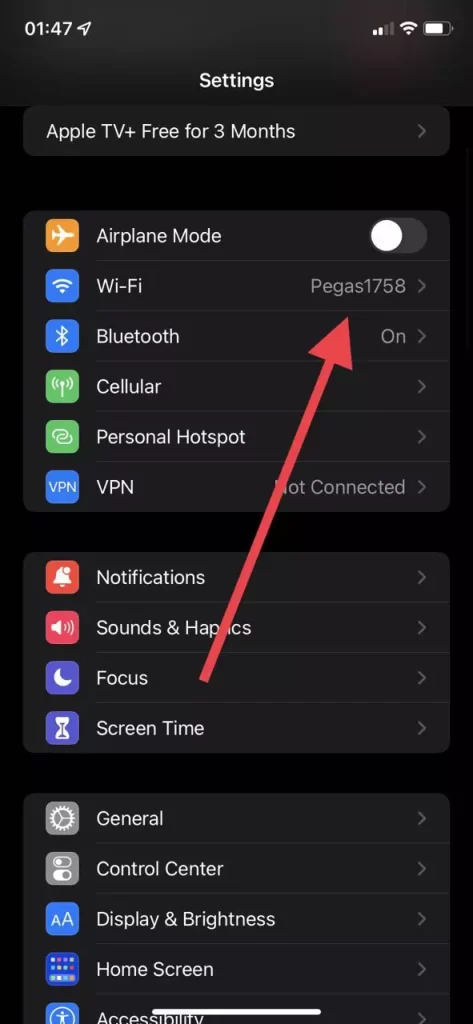
- Herefter skal du klikke på ikonet med bogstavet I ved siden af det tilsluttede netværk.
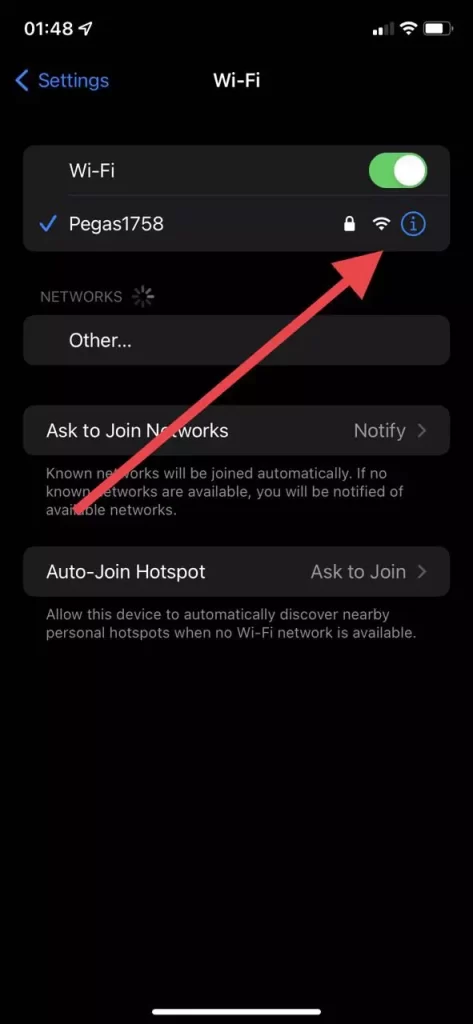
- Klik på Konfigurer IPv4.
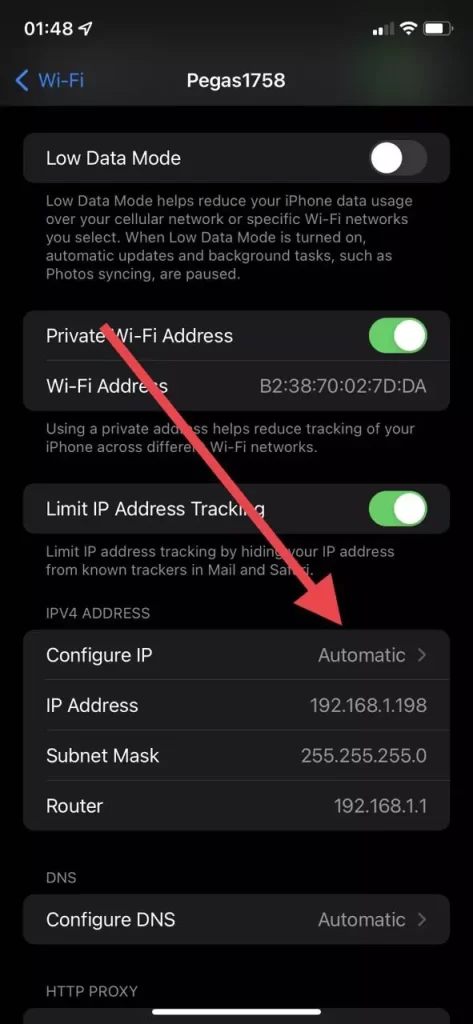
- Derefter skal du vælge Manuel.
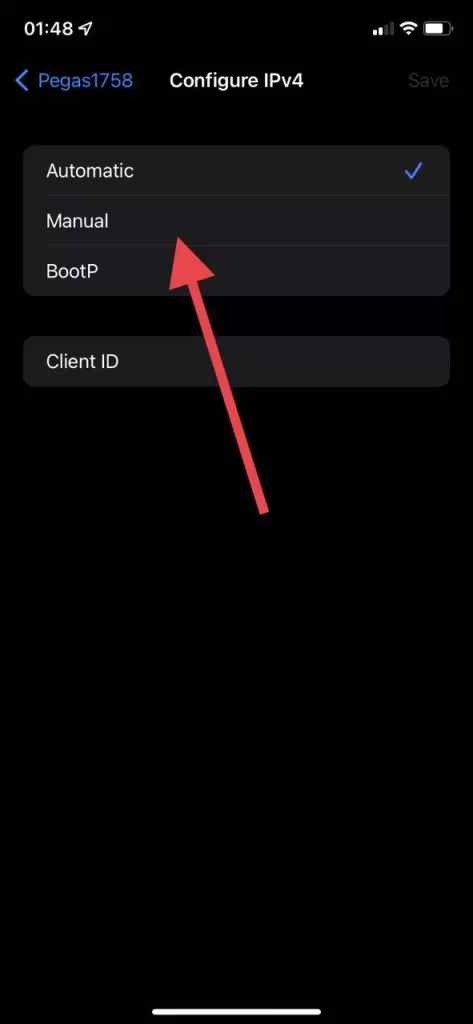
- Derefter skal du blot indtaste den nye IP-adresse og klikke på Gem øverst til højre på skærmen.
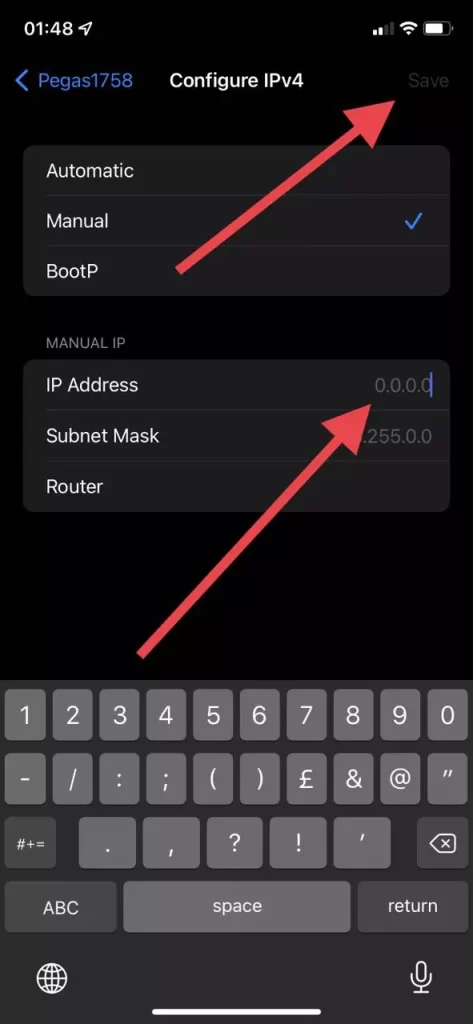
Ved hjælp af disse enkle metoder kan du ændre IP-adressen på din iPhone. Som du kan se, er det ret nemt at gøre. Du har ikke brug for meget tid til at gøre det.